OPEL MOKKA 2014 Ръководство за Инфотейнмънт (in Bulgarian)
Manufacturer: OPEL, Model Year: 2014, Model line: MOKKA, Model: OPEL MOKKA 2014Pages: 259, PDF Size: 4.81 MB
Page 141 of 259
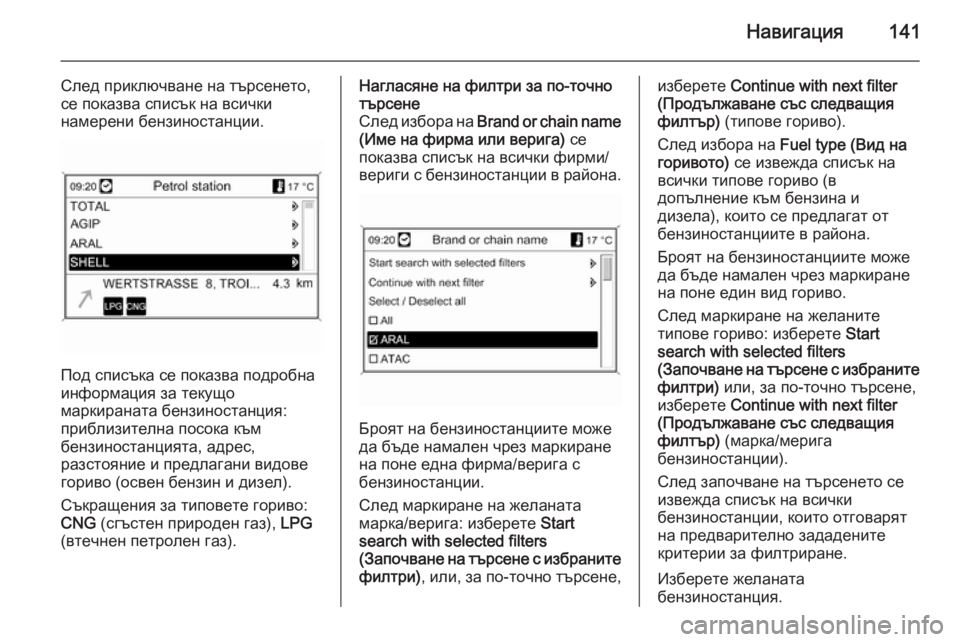
Навигация141
След приключване на търсенето,
се показва списък на всички
намерени бензиностанции.
Под списъка се показва подробна
информация за текущо
маркираната бензиностанция:
приблизителна посока към
бензиностанцията, адрес,
разстояние и предлагани видове
гориво (освен бензин и дизел).
Съкращения за типовете гориво:
CNG (сгъстен природен газ), LPG
(втечнен петролен газ).
Нагласяне на филтри за по-точно
търсене
След избора на Brand or chain name
(Име на фирма или верига) се
показва списък на всички фирми/
вериги с бензиностанции в района.
Броят на бензиностанциите може
да бъде намален чрез маркиране на поне една фирма/верига с
бензиностанции.
След маркиране на желаната
марка/верига: изберете Start
search with selected filters
( Започване на търсене с избраните
филтри) , или, за по-точно търсене,
изберете Continue with next filter
(Продължаване със следващия филтър) (типове гориво).
След избора на Fuel type (Вид на
горивото) се извежда списък на
всички типове гориво (в
допълнение към бензина и
дизела), които се предлагат от
бензиностанциите в района.
Броят на бензиностанциите може
да бъде намален чрез маркиране
на поне един вид гориво.
След маркиране на желаните
типове гориво: изберете Start
search with selected filters
( Започване на търсене с избраните
филтри) или, за по-точно търсене,
изберете Continue with next filter
(Продължаване със следващия
филтър) (марка/мерига
бензиностанции).
След започване на търсенето се
извежда списък на всички
бензиностанции, които отговарят на предварително зададените
критерии за филтриране.
Изберете желаната
бензиностанция.
Page 142 of 259
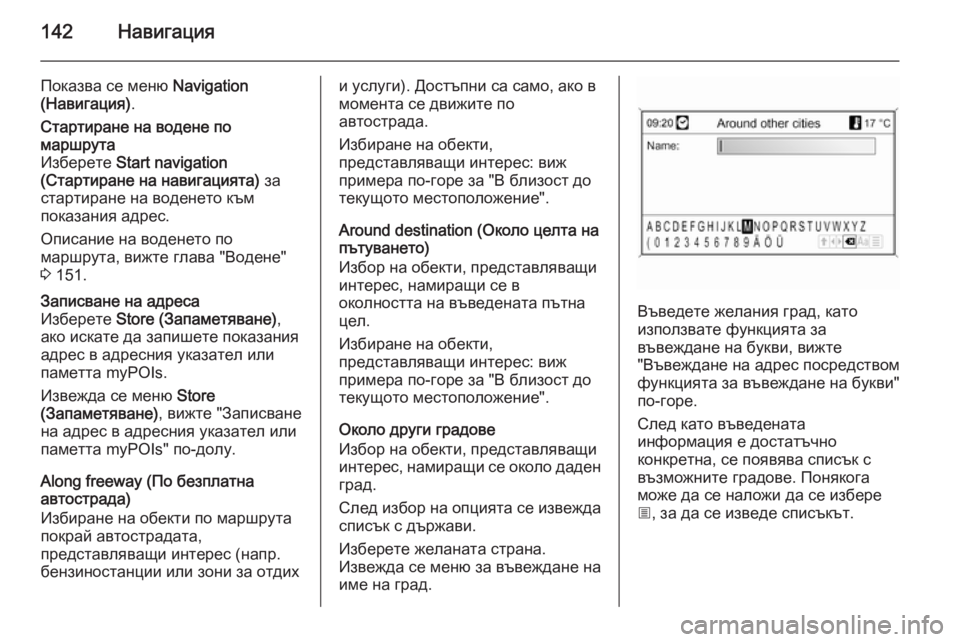
142Навигация
Показва се меню Navigation
(Навигация) .Стартиране на водене по
маршрута
Изберете Start navigation
(Стартиране на навигацията) за
стартиране на воденето към
показания адрес.
Описание на воденето по
маршрута, вижте глава "Водене"
3 151.Записване на адреса
Изберете Store (Запаметяване) ,
ако искате да запишете показания
адрес в адресния указател или
паметта myPOIs.
Извежда се меню Store
(Запаметяване) , вижте "Записване
на адрес в адресния указател или
паметта myPOIs" по-долу.
Along freeway (По безплатна
автострада)
Избиране на обекти по маршрута
покрай автострадата,
представляващи интерес (напр.
бензиностанции или зони за отдих
и услуги). Достъпни са само, ако в
момента се движите по
автострада.
Избиране на обекти,
представляващи интерес: виж
примера по-горе за "В близост до текущото местоположение".
Around destination (Около целта на пътуването)
Избор на обекти, представляващи
интерес, намиращи се в
околността на въведената пътна
цел.
Избиране на обекти,
представляващи интерес: виж
примера по-горе за "В близост до текущото местоположение".
Около други градове
Избор на обекти, представляващи
интерес, намиращи се около даден
град.
След избор на опцията се извежда списък с държави.
Изберете желаната страна.
Извежда се меню за въвеждане на
име на град.
Въведете желания град, като
използвате функцията за
въвеждане на букви, вижте
"Въвеждане на адрес посредством
функцията за въвеждане на букви" по-горе.
След като въведената
информация е достатъчно
конкретна, се появява списък с
възможните градове. Понякога
може да се наложи да се избере
j , за да се изведе списъкът.
Page 143 of 259

Навигация143
Изберете желания град. Появява
се меню, в което обектите,
представляващи интерес, близо до
избрания град са сортирани по
категории.
Избиране на обекти,
представляващи интерес: виж
примера по-горе за "В близост до текущото местоположение".
Search by name (Търсене по име)
Избор на обекти представляващи
интерес чрез въвеждане на име.
След избор на опцията се извежда списък с държави.
Изберете желаната страна.
Показва се меню за въвеждане на
име.
Въведете името на желания
интересен обект, посредством
функцията за въвеждане на букви,
вижте "Въвеждане на адрес
посредством функцията за
въвеждане на букви" по-горе.
След като въведената
информация е достатъчно
конкретна, се появява списък с
възможните обекти,
представляващи интерес.
Понякога може да се наложи да се
избере j, за да се изведе
списъкът.
Изберете желания обект,
представляващ интерес.
Показва се меню Navigation
(Навигация) .Стартиране на водене по
маршрута
Изберете Start navigation
(Стартиране на навигацията) за
стартиране на воденето към
показания адрес.
Описание на воденето по
маршрута, вижте глава "Водене"
3 151.Записване на адреса
Изберете Store (Запаметяване) ,
ако искате да запишете показания
адрес в адресния указател или
паметта myPOIs.
Извежда се меню Store
(Запаметяване) , вижте "Записване
на адрес в адресния указател или
паметта myPOIs" по-долу.
Search by phone number (Търсене
по телефонен номер)
Избиране на обекти,
представляващи интерес чрез
въвеждане на телефонен номер.
След избор на опцията се извежда списък с държави.
Page 144 of 259
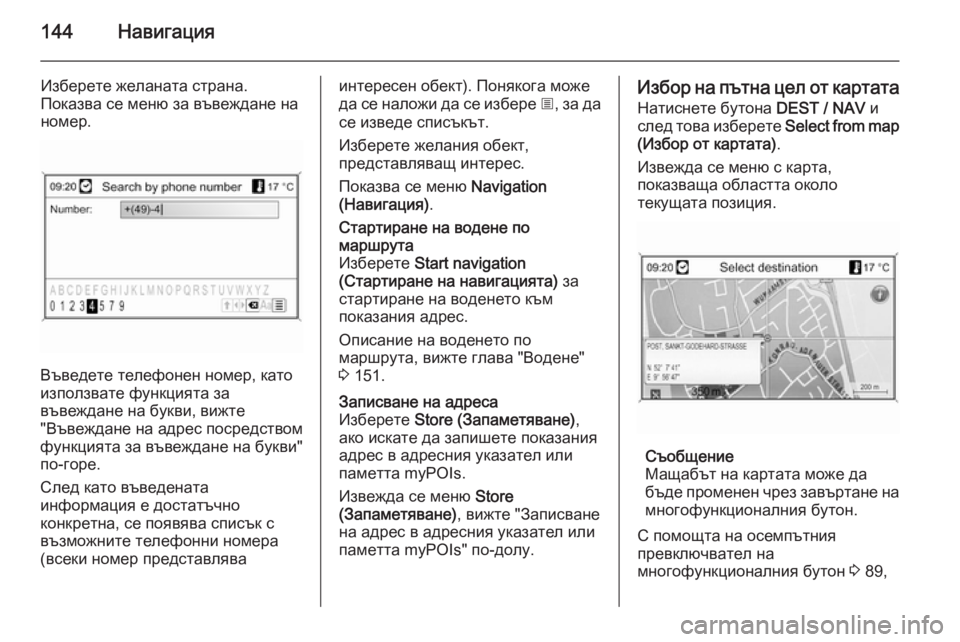
144Навигация
Изберете желаната страна.
Показва се меню за въвеждане на
номер.
Въведете телефонен номер, като
използвате функцията за
въвеждане на букви, вижте
"Въвеждане на адрес посредством функцията за въвеждане на букви"по-горе.
След като въведената
информация е достатъчно
конкретна, се появява списък с
възможните телефонни номера
(всеки номер представлява
интересен обект). Понякога може да се наложи да се избере j, за да
се изведе списъкът.
Изберете желания обект,
представляващ интерес.
Показва се меню Navigation
(Навигация) .Стартиране на водене по
маршрута
Изберете Start navigation
(Стартиране на навигацията) за
стартиране на воденето към
показания адрес.
Описание на воденето по
маршрута, вижте глава "Водене"
3 151.Записване на адреса
Изберете Store (Запаметяване) ,
ако искате да запишете показания
адрес в адресния указател или
паметта myPOIs.
Извежда се меню Store
(Запаметяване) , вижте "Записване
на адрес в адресния указател или паметта myPOIs" по-долу.Избор на пътна цел от картата
Натиснете бутона DEST / NAV и
след това изберете Select from map
(Избор от картата) .
Извежда се меню с карта,
показваща областта около
текущата позиция.
Съобщение
Мащабът на картата може да
бъде променен чрез завъртане на многофункционалния бутон.
С помощта на осемпътния
превключвател на
многофункционалния бутон 3 89,
Page 145 of 259
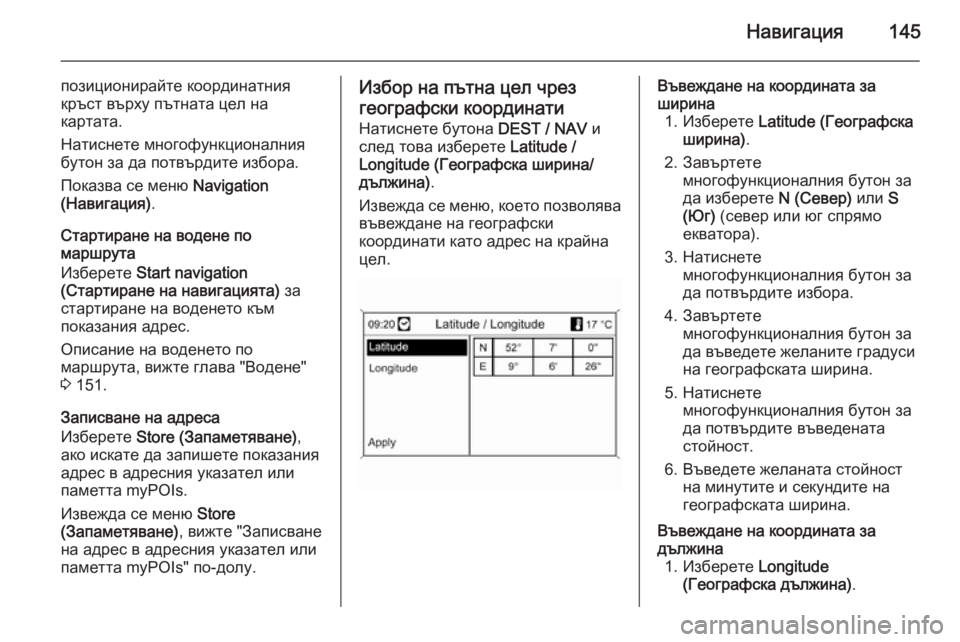
Навигация145
позиционирайте координатния
кръст върху пътната цел на
картата.
Натиснете многофункционалния бутон за да потвърдите избора.
Показва се меню Navigation
(Навигация) .
Стартиране на водене по
маршрута
Изберете Start navigation
(Стартиране на навигацията) за
стартиране на воденето към
показания адрес.
Описание на воденето по
маршрута, вижте глава "Водене"
3 151.
Записване на адреса
Изберете Store (Запаметяване) ,
ако искате да запишете показания
адрес в адресния указател или
паметта myPOIs.
Извежда се меню Store
(Запаметяване) , вижте "Записване
на адрес в адресния указател или
паметта myPOIs" по-долу.Избор на пътна цел чрез
географски координати Натиснете бутона DEST / NAV и
след това изберете Latitude /
Longitude (Географска ширина/
дължина) .
Извежда се меню, което позволява въвеждане на географски
координати като адрес на крайна
цел.Въвеждане на координата за
ширина 1. Изберете Latitude (Географска
ширина) .
2. Завъртете многофункционалния бутон за
да изберете N (Север) или S
(Юг) (север или юг спрямо
екватора).
3. Натиснете многофункционалния бутон за
да потвърдите избора.
4. Завъртете многофункционалния бутон за
да въведете желаните градуси
на географската ширина.
5. Натиснете многофункционалния бутон за
да потвърдите въведената
стойност.
6. Въведете желаната стойност на минутите и секундите на
географската ширина.Въвеждане на координата за
дължина 1. Изберете Longitude
(Географска дължина) .
Page 146 of 259
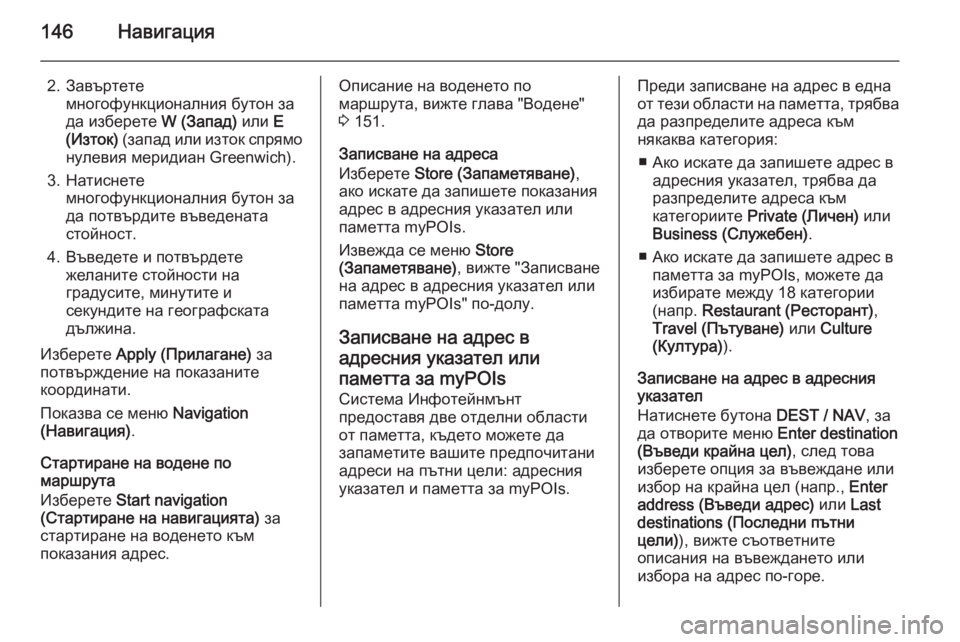
146Навигация
2. Завъртетемногофункционалния бутон за
да изберете W (Запад) или E
(Изток) (запад или изток спрямо
нулевия меридиан Greenwich).
3. Натиснете многофункционалния бутон за
да потвърдите въведената
стойност.
4. Въведете и потвърдете желаните стойности на
градусите, минутите и
секундите на географската
дължина.
Изберете Apply (Прилагане) за
потвърждение на показаните
координати.
Показва се меню Navigation
(Навигация) .
Стартиране на водене по
маршрута
Изберете Start navigation
(Стартиране на навигацията) за
стартиране на воденето към
показания адрес.Описание на воденето по
маршрута, вижте глава "Водене"
3 151.
Записване на адреса
Изберете Store (Запаметяване) ,
ако искате да запишете показания
адрес в адресния указател или
паметта myPOIs.
Извежда се меню Store
(Запаметяване) , вижте "Записване
на адрес в адресния указател или паметта myPOIs" по-долу.
Записване на адрес в
адресния указател или
паметта за myPOIs Система Инфотейнмънт
предоставя две отделни области
от паметта, където можете да
запаметите вашите предпочитани
адреси на пътни цели: адресния
указател и паметта за myPOIs.Преди записване на адрес в една
от тези области на паметта, трябва да разпределите адреса към
някаква категория:
■ Ако искате да запишете адрес в адресния указател, трябва да
разпределите адреса към
категориите Private (Личен) или
Business (Служебен) .
■ Ако искате да запишете адрес в паметта за myPOIs, можете да
избирате между 18 категории
(напр. Restaurant (Ресторант) ,
Travel (Пътуване) или Culture
(Култура) ).
Записване на адрес в адресния
указател
Натиснете бутона DEST / NAV, за
да отворите меню Enter destination
(Въведи крайна цел) , след това
изберете опция за въвеждане или
избор на крайна цел (напр., Enter
address (Въведи адрес) или Last
destinations (Последни пътни цели) ), вижте съответните
описания на въвеждането или
избора на адрес по-горе.
Page 147 of 259
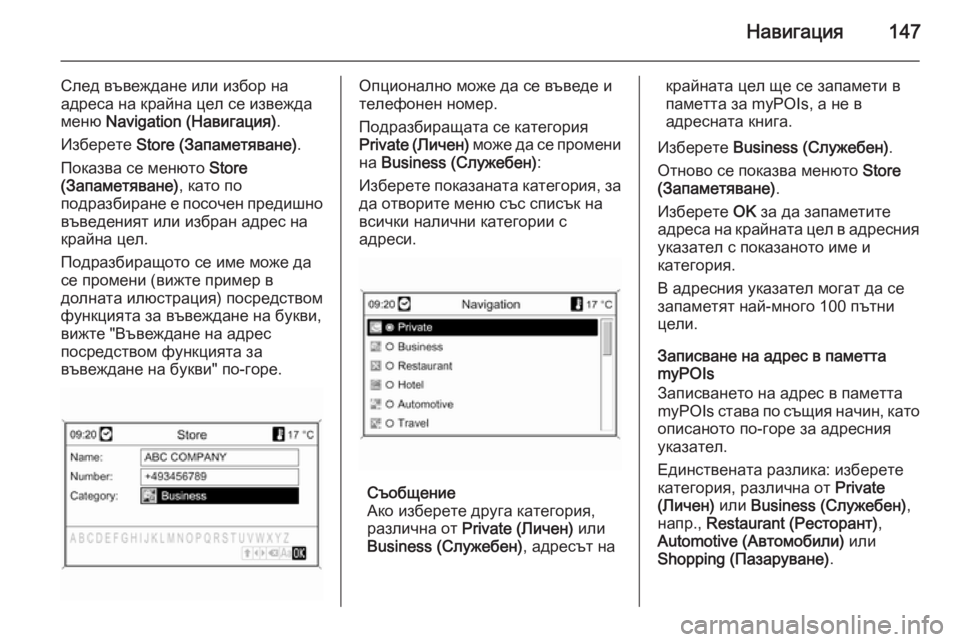
Навигация147
След въвеждане или избор на
адреса на крайна цел се извежда меню Navigation (Навигация) .
Изберете Store (Запаметяване) .
Показва се менюто Store
(Запаметяване) , като по
подразбиране е посочен предишно
въведеният или избран адрес на
крайна цел.
Подразбиращото се име може да
се промени (вижте пример в
долната илюстрация) посредством
функцията за въвеждане на букви,
вижте "Въвеждане на адрес
посредством функцията за
въвеждане на букви" по-горе.Опционално може да се въведе и
телефонен номер.
Подразбиращата се категория
Private ( Личен) може да се промени
на Business (Служебен) :
Изберете показаната категория, за да отворите меню със списък на
всички налични категории с
адреси.
Съобщение
Ако изберете друга категория,
различна от Private (Личен) или
Business (Служебен) , адресът на
крайната цел ще се запамети в
паметта за myPOIs, а не в
адресната книга.
Изберете Business (Служебен) .
Отново се показва менюто Store
(Запаметяване) .
Изберете OK за да запаметите
адреса на крайната цел в адресния
указател с показаното име и
категория.
В адресния указател могат да се
запаметят най-много 100 пътни
цели.
Записване на адрес в паметта
myPOIs
Записването на адрес в паметта
myPOIs става по същия начин, като описаното по-горе за адресния
указател.
Единствената разлика: изберете
категория, различна от Private
(Личен) или Business (Служебен) ,
напр., Restaurant (Ресторант) ,
Automotive (Автомобили) или
Shopping (Пазаруване) .
Page 148 of 259
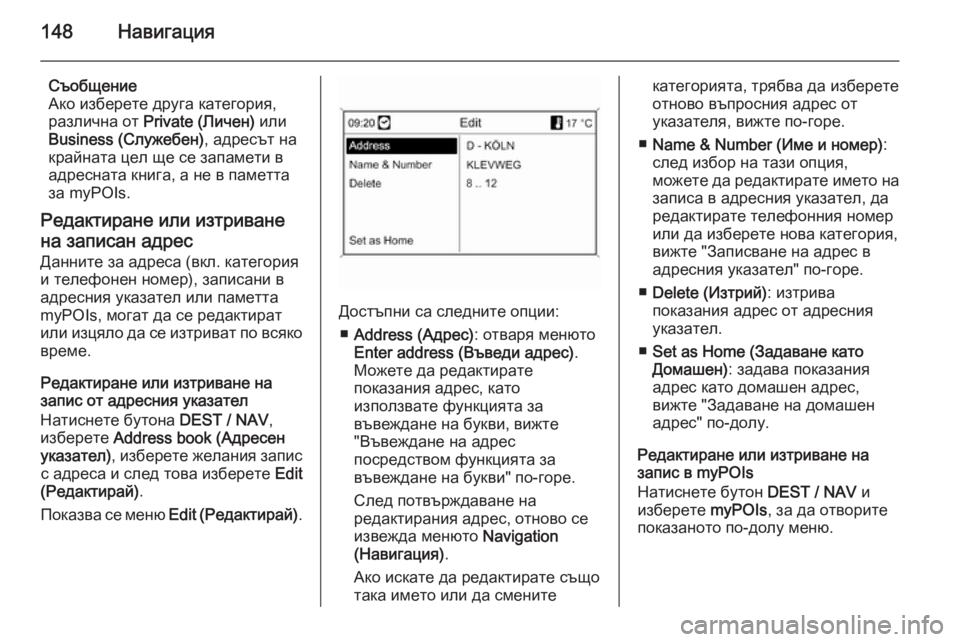
148Навигация
Съобщение
Ако изберете друга категория,
различна от Private (Личен) или
Business (Служебен) , адресът на
крайната цел ще се запамети в
адресната книга, а не в паметта
за myPOIs.
Редактиране или изтриване
на записан адрес Данните за адреса (вкл. категория
и телефонен номер), записани в
адресния указател или паметта
myPOIs, могат да се редактират
или изцяло да се изтриват по всяко време.
Редактиране или изтриване на
запис от адресния указател
Натиснете бутона DEST / NAV,
изберете Address book (Адресен
указател) , изберете желания запис
с адреса и след това изберете Edit
(Редактирай) .
Показва се меню Edit (Редактирай) .
Достъпни са следните опции:
■ Address (Адрес) : отваря менюто
Enter address (Въведи адрес) .
Можете да редактирате
показания адрес, като
използвате функцията за
въвеждане на букви, вижте
"Въвеждане на адрес
посредством функцията за
въвеждане на букви" по-горе.
След потвърждаване на
редактирания адрес, отново се
извежда менюто Navigation
(Навигация) .
Ако искате да редактирате също така името или да смените
категорията, трябва да изберете
отново въпросния адрес от
указателя, вижте по-горе.
■ Name & Number (Име и номер) :
след избор на тази опция,
можете да редактирате името на записа в адресния указател, да
редактирате телефонния номер
или да изберете нова категория,
вижте "Записване на адрес в
адресния указател" по-горе.
■ Delete (Изтрий) : изтрива
показания адрес от адресния указател.
■ Set as Home (Задаване като
Домашен) : задава показания
адрес като домашен адрес,
вижте "Задаване на домашен
адрес" по-долу.
Редактиране или изтриване на
запис в myPOIs
Натиснете бутон DEST / NAV и
изберете myPOIs, за да отворите
показаното по-долу меню.
Page 149 of 259
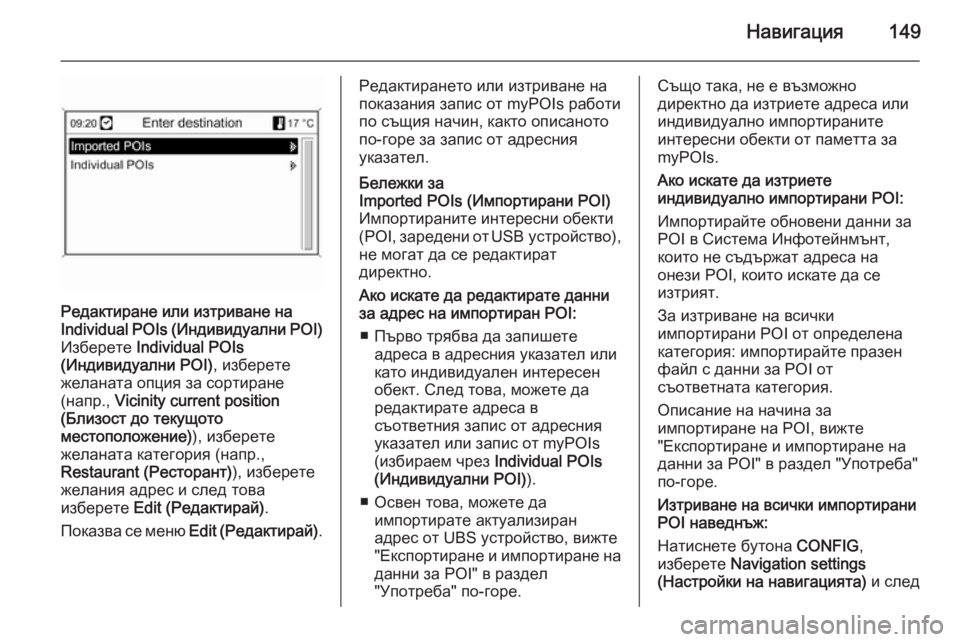
Навигация149
Редактиране или изтриване на
Individual POIs ( Индивидуални POI)
Изберете Individual POIs
(Индивидуални POI) , изберете
желаната опция за сортиране
(напр., Vicinity current position
(Близост до текущото
местоположение) ), изберете
желаната категория (напр.,
Restaurant (Ресторант) ), изберете
желания адрес и след това
изберете Edit (Редактирай) .
Показва се меню Edit (Редактирай) .Редактирането или изтриване на
показания запис от myPOIs работи
по същия начин, както описаното
по-горе за запис от адресния
указател.Бележки за
Imported POIs (Импортирани POI)
Импортираните интересни обекти
( POI, заредени от USB устройство),
не могат да се редактират
директно.
Ако искате да редактирате данни
за адрес на импортиран POI:
■ Първо трябва да запишете адреса в адресния указател или
като индивидуален интересен
обект. След това, можете да
редактирате адреса в
съответния запис от адресния
указател или запис от myPOIs
(избираем чрез Individual POIs
(Индивидуални POI) ).
■ Освен това, можете да импортирате актуализиран
адрес от UBS устройство, вижте
"Експортиране и импортиране на данни за POI" в раздел
"Употреба" по-горе.Също така, не е възможно
директно да изтриете адреса или
индивидуално импортираните
интересни обекти от паметта за
myPOIs.
Ако искате да изтриете
индивидуално импортирани POI:
Импортирайте обновени данни за
POI в Система Инфотейнмънт,
които не съдържат адреса на
онези POI, които искате да се
изтрият.
За изтриване на всички
импортирани POI от определена
категория: импортирайте празен
файл с данни за POI от
съответната категория.
Описание на начина за
импортиране на POI, вижте
"Експортиране и импортиране на
данни за POI" в раздел "Употреба"
по-горе.
Изтриване на всички импортирани
POI наведнъж:
Натиснете бутона CONFIG,
изберете Navigation settings
(Настройки на навигацията) и след
Page 150 of 259
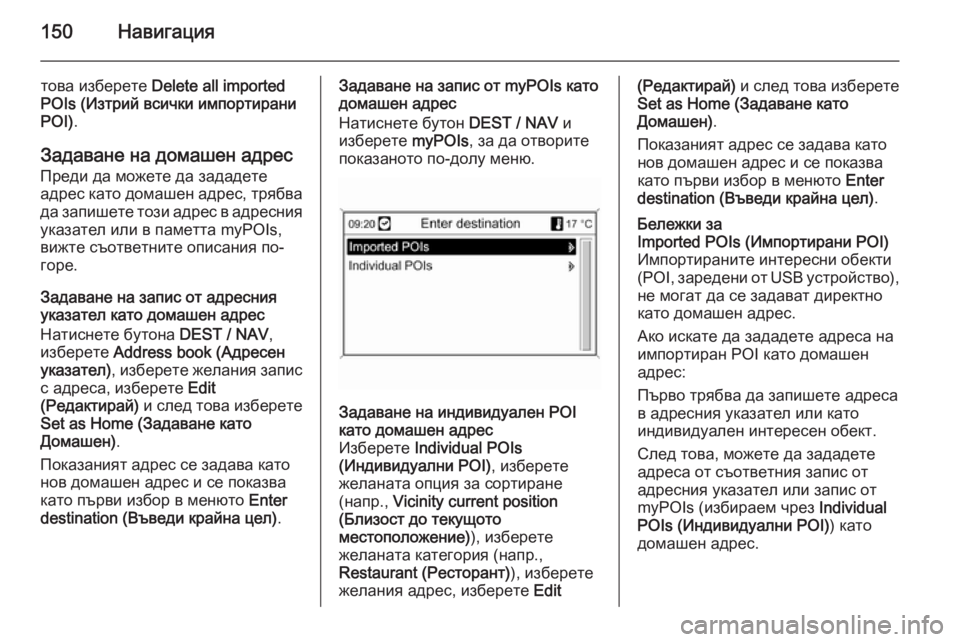
150Навигация
това изберете Delete all imported
POIs (Изтрий всички импортирани
POI) .
Задаване на домашен адрес
Преди да можете да зададете
адрес като домашен адрес, трябва да запишете този адрес в адресния
указател или в паметта myPOIs,
вижте съответните описания по-
горе.
Задаване на запис от адресния указател като домашен адрес
Натиснете бутона DEST / NAV,
изберете Address book (Адресен
указател) , изберете желания запис
с адреса, изберете Edit
(Редактирай) и след това изберете
Set as Home (Задаване като
Домашен) .
Показаният адрес се задава като
нов домашен адрес и се показва
като първи избор в менюто Enter
destination (Въведи крайна цел) .Задаване на запис от myPOIs като
домашен адрес
Натиснете бутон DEST / NAV и
изберете myPOIs, за да отворите
показаното по-долу меню.Задаване на индивидуален POI
като домашен адрес
Изберете Individual POIs
(Индивидуални POI) , изберете
желаната опция за сортиране
(напр., Vicinity current position
(Близост до текущото
местоположение) ), изберете
желаната категория (напр.,
Restaurant (Ресторант) ), изберете
желания адрес, изберете Edit(Редактирай) и след това изберете
Set as Home (Задаване като
Домашен) .
Показаният адрес се задава като
нов домашен адрес и се показва
като първи избор в менюто Enter
destination (Въведи крайна цел) .Бележки за
Imported POIs (Импортирани POI)
Импортираните интересни обекти
( POI, заредени от USB устройство),
не могат да се задават директно
като домашен адрес.
Ако искате да зададете адреса на
импортиран POI като домашен
адрес:
Първо трябва да запишете адреса в адресния указател или като
индивидуален интересен обект.
След това, можете да зададете
адреса от съответния запис от
адресния указател или запис от
myPOIs (избираем чрез Individual
POIs (Индивидуални POI) ) като
домашен адрес.